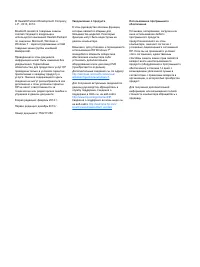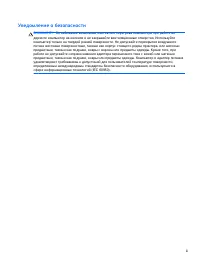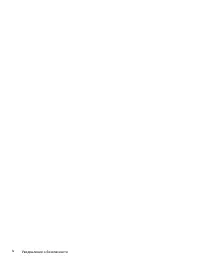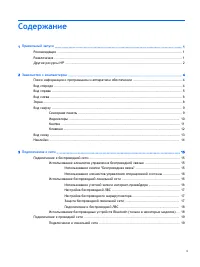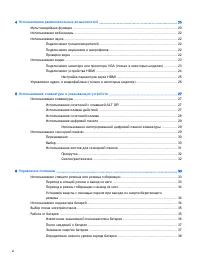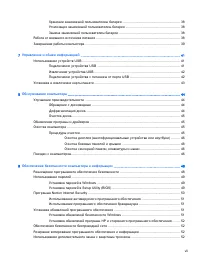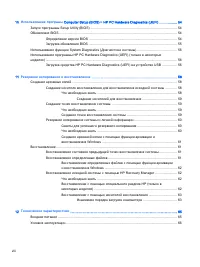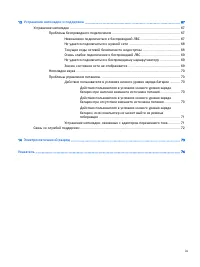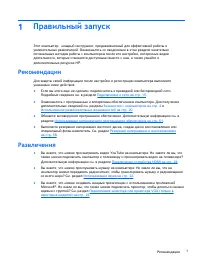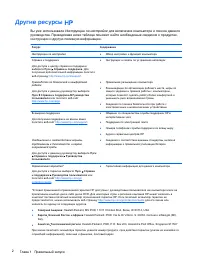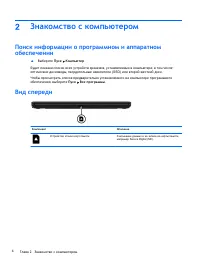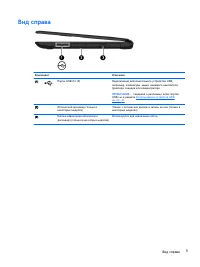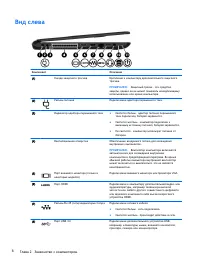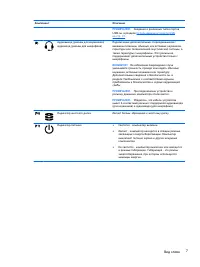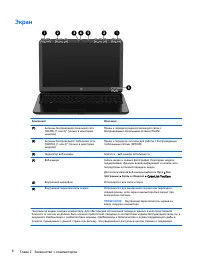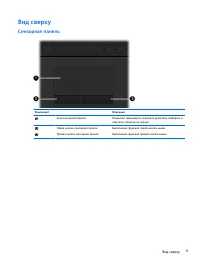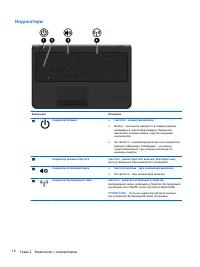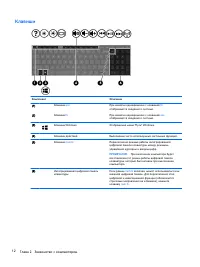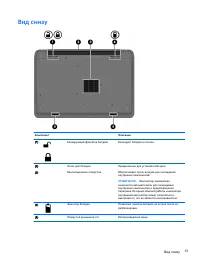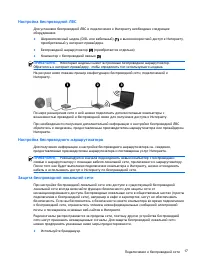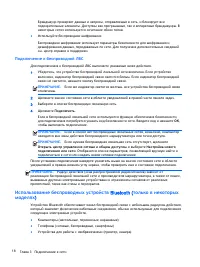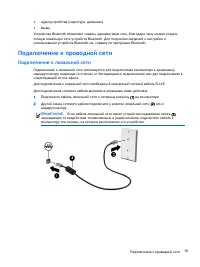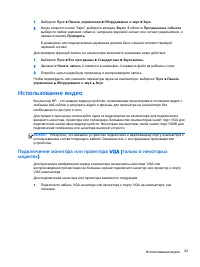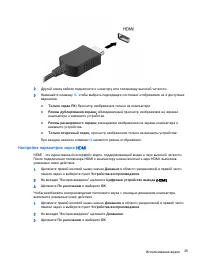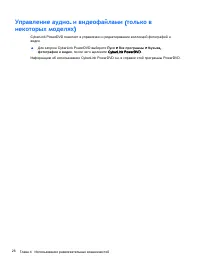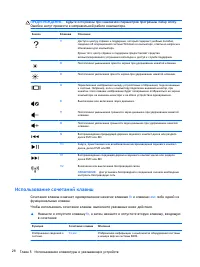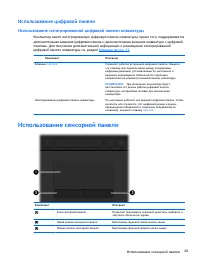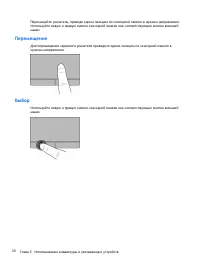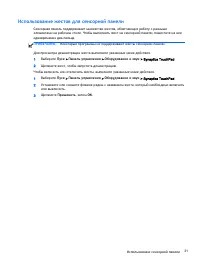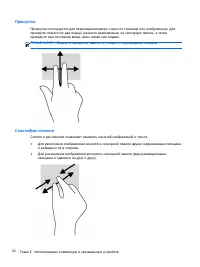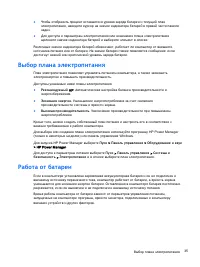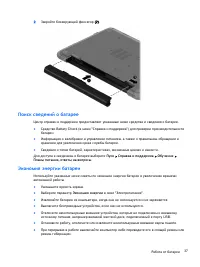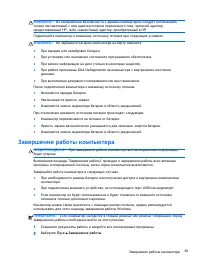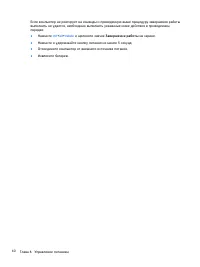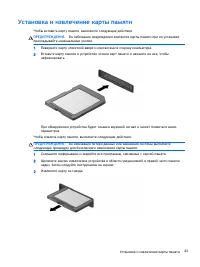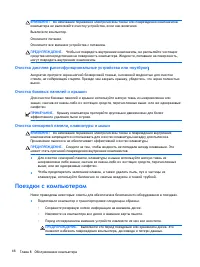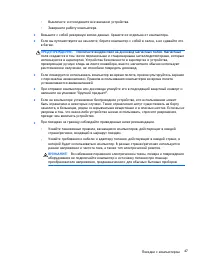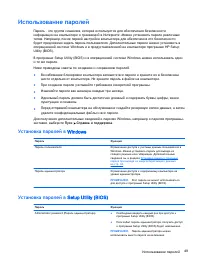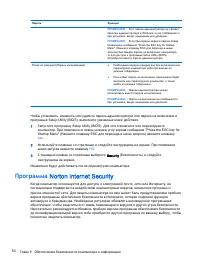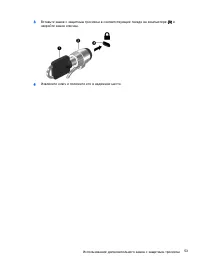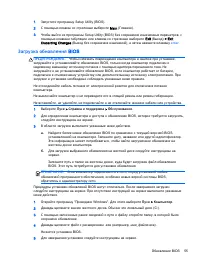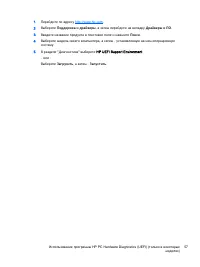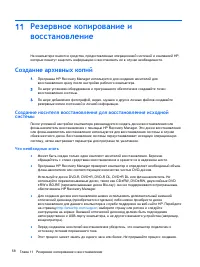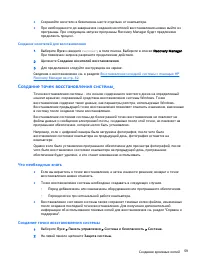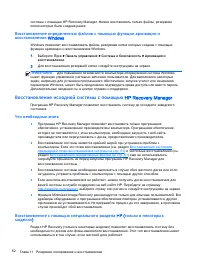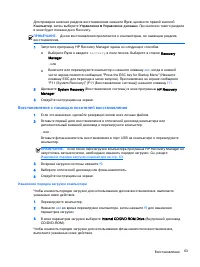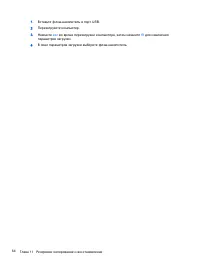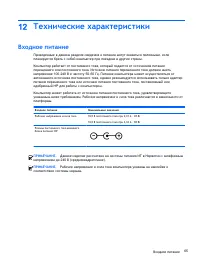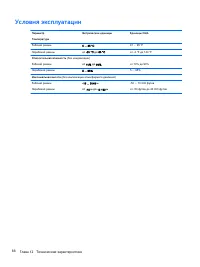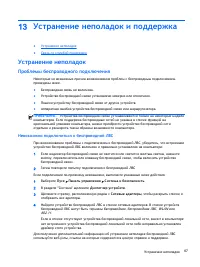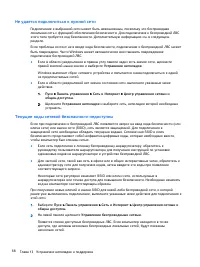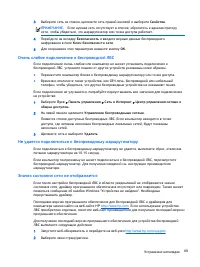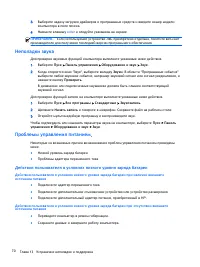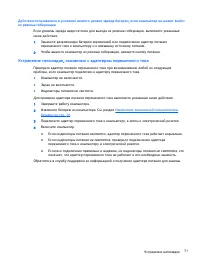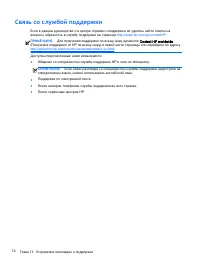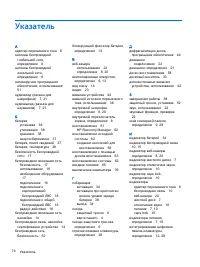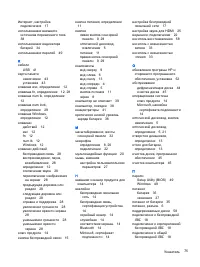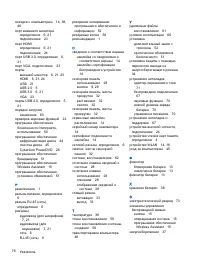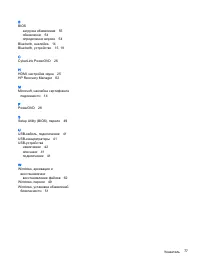Ноутбуки HP 255 G3 (W7) - инструкция пользователя по применению, эксплуатации и установке на русском языке. Мы надеемся, она поможет вам решить возникшие у вас вопросы при эксплуатации техники.
Если остались вопросы, задайте их в комментариях после инструкции.
"Загружаем инструкцию", означает, что нужно подождать пока файл загрузится и можно будет его читать онлайн. Некоторые инструкции очень большие и время их появления зависит от вашей скорости интернета.
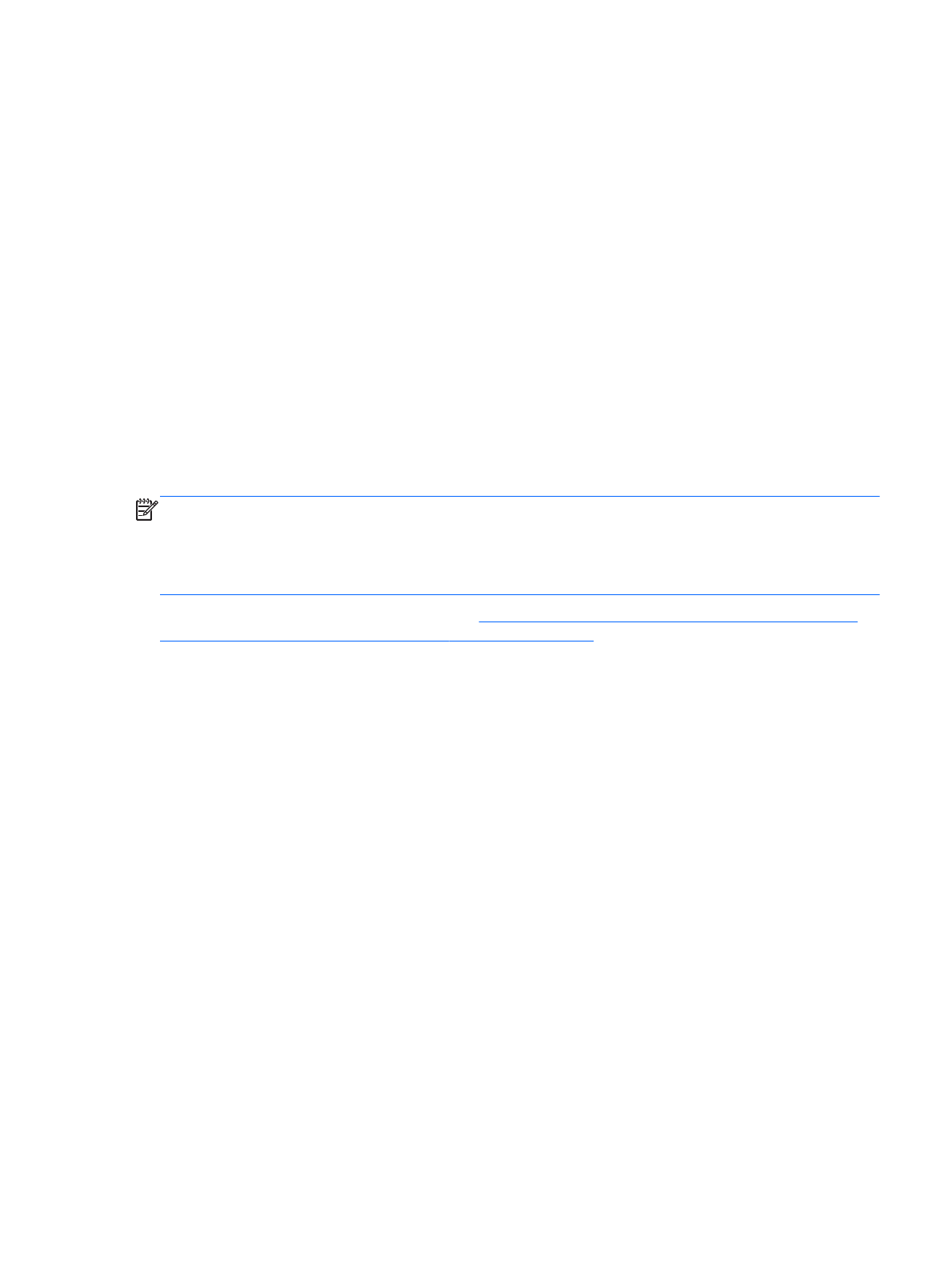
◦
После
добавления
множества
файлов
,
например
,
после
сохранения
видеороликов
с
празднования
дня
рождения
.
◦
Перед
использованием
антивирусного
программного
обеспечения
для
удаления
вредоносных
программ
.
◦
После
добавления
информации
,
которую
трудно
заменить
,
такой
как
изображения
,
видео
,
музыка
,
файлы
проектов
или
записи
данных
.
Создание
архивной
копии
с
помощью
функции
архивации
и
восстановления
Windows
Windows
позволяет
выполнять
резервное
копирование
файлов
помощью
функции
архивации
и
восстановления
Windows.
Можно
выбрать
уровень
резервного
копирования
,
от
отдельных
папок
до
дисков
.
Архивы
сжимаются
для
экономии
пространства
.
Для
создания
резервной
копии
выполните
следующее
.
1
.
Выберите
Пуск
>
Панель
управления
>
Система
и
безопасность
>
Архивация
и
восстановление
.
2
.
Для
запуска
и
настройки
резервного
копирования
по
расписанию
следуйте
инструкциям
на
экране
.
ПРИМЕЧАНИЕ
.
Для
повышения
безопасности
компьютера
операционная
система
Windows
имеет
функцию
управления
учетными
записями
пользователя
.
Для
выполнения
некоторых
задач
,
например
для
установки
программного
обеспечения
,
запуска
утилит
или
изменения
параметров
Windows,
может
быть
предложено
подтвердить
права
доступа
или
ввести
пароль
.
Дополнительные
сведения
см
.
в
центре
справки
и
поддержки
.
Сведения
о
восстановлении
см
.
в
разделе
.
Восстановление
Восстановление
состояния
предыдущей
точки
восстановления
системы
Иногда
установка
программного
обеспечения
приводит
к
непредвиденному
поведению
компьютера
или
Windows.
Обычно
удаление
программного
обеспечения
позволяет
устранить
проблемы
.
Если
удаление
не
устраняет
проблемы
,
можно
восстановить
состояние
компьютера
в
предыдущей
точке
восстановления
(
созданной
ранее
).
Чтобы
вернуться
к
предыдущей
точке
восстановления
системы
,
когда
компьютер
работал
оптимально
,
выполните
указанные
ниже
действия
.
1
.
Выберите
Пуск
>
Панель
управления
>
Система
и
безопасность
>
Система
.
2
.
На
левой
панели
щелкните
Защита
системы
.
3
.
Щелкните
вкладку
Защита
системы
.
4
.
Щелкните
Восстановление
системы
и
следуйте
инструкциям
на
экране
.
Восстановление
определенных
файлов
Если
файлы
были
случайно
удалены
с
жесткого
диска
и
не
могут
быть
восстановлены
из
Корзины
,
или
файлы
повреждены
,
можно
использовать
восстановление
определенных
файлов
.
Восстановление
определенных
файлов
особенно
полезно
при
восстановлении
исходной
Восстановление
61
Содержание
- 5 Содержание
- 11 Рекомендации
- 18 Экран
- 19 Сенсорная
- 20 Индикаторы
- 21 Кнопка
- 22 Клавиши
- 24 Наклейки
- 25 Подключение; Использование
- 30 Мультимедийные
- 35 Настройка
- 37 ALT GR
- 42 Прокрутка; Сжатие
- 48 Работа
- 49 Завершение
- 54 Улучшение; Обращение
- 55 Обновление; Процедуры
- 56 Поездки
- 58 Размещение
- 60 Программа; Norton Internet Security
- 64 Computer; Запуск; Определение; BIOS
- 65 Загрузка
- 66 System Diagnostics; HP PC Hardware Diagnostics
- 68 Создание; Что
- 70 Резервное
- 71 Восстановление
- 77 Устранение; Проблемы; Невозможно
- 80 Неполадки
- 84 Указатель